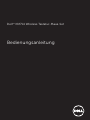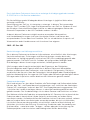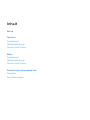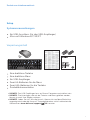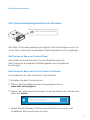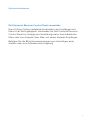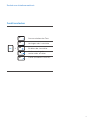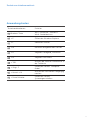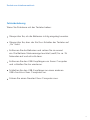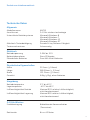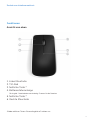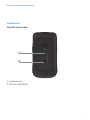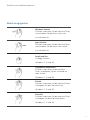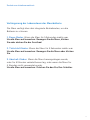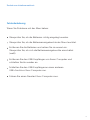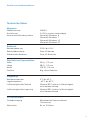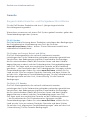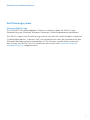Dell Wireless Keyboard & Mouse KM714 Bedienungsanleitung
- Typ
- Bedienungsanleitung

Dell
TM
KM714 Wireless Tastatur-Maus-Set
Bedienungsanleitung

Die Vervielfältigung oder Wiedergabe dieser Unterlagen in jeglicher Weise ohne
vorherige schriftliche
Genehmigung von Dell Inc. ist strengstens untersagt. In diesem Text verwendete
Marken: Dell™ und das DELL-Logo sind Warenzeichen von Dell Inc. Windows ® und
das Windows-Startschaltflächenlogo sind Mar en oder eingetragene Marken der
Microsoft Corporation in den USA und/oder anderen Ländern.
Andere in diesem Dokument möglicherweise verwendete Warenzeichen
und Handelsbezeichnungen sind unter Umständen Marken und Namen der
entsprechenden Firmen oder ihrer Produkte. Dell Inc. erhebt keinen Anspruch auf
Warenzeichen oder Handelsnamen mit Ausnahme ihrer eigenen.
Die in diesem Dokument enthaltenen Informationen, einschließlich aller Anleitungen,
Vorsichtsmaßnahmen, Zulassungen und Bescheinigungen wurden durch den
Lieferanten zur Verfügung gestellt und sind von Dell nicht unabhängig geprüft oder
getestet worden. Dell kann nicht für Schäden, die aufgrund des Befolgens oder
Nichtbefolgens dieser Anweisungen entstehen, haftbar gemacht werden.
Alle Aussagen oder Ansprüchen bezüglich des Eigentums, der Fähigkeiten,
Geschwindigkeiten oder Eigenschaften des in diesem Dokument behandelten
Gerätes wurden durch den Lieferanten, und nicht durch Dell gemacht. Dell lehnt
ausdrücklich die Kenntnis über die Genauigkeit, Vollständigkeit oder Glaubhaftigkeit
jeglicher diesbezüglicher Aussagen ab. Alle Fragen oder Bemerkungen bezüglich dieser
Aussagen oder Ansprüchen sollten direkt an den Lieferanten gestellt werden.
Der Kunde erkennt an, dass diese Produkte, die Technologie und Software beinhalten
können, den Zoll- und Exportüberwachungsgesetzen und -richtlinien der Vereinigten
Staaten (US) unterliegen, und auch den Zoll- und Exportüberwachungsgesetzen und
-richtlinien des Landes unterliegen können, in dem die Produkte produziert oder
geliefert werden. Der Kunde bestätigt, sich an diese Gesetze und Richtlinien zu halten.
Des Weiteren dürfen die Produkte, entsprechend der US-Gesetze nicht an beschränkte
Endnutzer oder in beschränkte Länder verkauft, verleast oder auf andere Weise
transferiert werden. Außerdem dürfen die Produkte nicht an Endnutzer verkauft, verleast
oder auf andere Weise transferiert oder verwendet werden, die sich mit Aktivitäten
hinsichtlich Massenzerstörungswaen, einschließlich und ohne Beschränkung auf
Aktivitäten hinsichtlich der Planung, Entwicklung, Produktion oder Verwendung von
Nuklearwaen, -materialien oder –anlagen, -raketen oder der Unterstützung von
Raketenprojekten und chemischen oder biologischen Waen beschäftigt.
2015 - 03 Rev. A01
Der Inhalt dieses Dokuments kann ohne vorherige Ankündigung geändert werden.
© 2015 Dell Inc. Alle Rechte vorbehalten.
Beschränkungen und Haftungsausschlüsse
Exportvereinbarungen

4
Zurück zum Inhaltsverzeichnis
Systemvoraussetzungen
HINWEIS: Der USB-Empfänger kann auf Ihrem Computer vorinstalliert sein.
HINWEIS: Die Unterlagen, die mit der Tastatur und Maus geliefert werden,
können je nach Ihrer Region variieren.
HINWEIS: Laden Sie sich, falls die Umsch.-Sperre nicht auf dem Bildschirm
angezeigt wird, oder die Auswurf-Tastenkombination nicht funktioniert die
Software von www.dell.com/support/KM714 herunter
Eine drahtlose Tastatur
Eine drahtlose Maus
Ein USB-Empfänger
Zwei AA-Batterien für die Maus
Zwei AAA-Batterien für die Tastatur
Produktdokumentation
Verpackungsinhalt
Setup
Ein USB-Anschluss (für den USB-Empfänger)
Microsoft Windows 8/7/10/RT

5
Zurück zum Inhaltsverzeichnis
Einrichten Ihres Dell KM714 Wireless Tastatur-Maus-Sets
3. Verbinden Sie den USB-Empfänger mit dem Computer.
Wenn Ihre Tastatur oder Maus nicht funktioniert, finden Sie
Informationen im Abschnitt Fehlersuche.
1. Installieren Sie die beiden AAA-Batterien in die Tastatur.
2. Installieren Sie die beiden AA-Batterien in die Maus.
AAA

6
Zurück zur Inhaltsseite
Dell-Universalempfängerfunktion für Windows
Dell Universal Receiver
Der Dell-Universalempfänger ermöglicht das Hinzufügen von bis zu
sechs Dell-Universal-kompatiblen Drahtlosgeräten zum Empfänger.
Dell Universal Receiver Control Panel
Über Dell Universal Receiver Control Panel können Sie
Dell-Universal-kompatible Drahtlosgeräte zum Empfänger
hinzufügen.
Dell Universal Receiver Control Panel installieren
So installieren Sie Dell Universal Control Panel:
1. Schalten Sie den Computer ein.
2. Önen Sie den Webbrowser und navigieren Sie zu
www.dell.com/support.
3. Geben Sie „dell universal receiver“ in die Suchleiste ein. Klicken Sie
dann auf Suche.
4. Laden Sie die Software Dell Universal Receiver herunter und
installieren Sie sie auf Ihrem System.

7
Zurück zur Inhaltsseite
Dell Universal Receiver Control Panel verwenden
Die mit Ihrem System gelieferte Kombination aus Empfänger und
Maus ist ab Werk gekoppelt. Verwenden Sie Dell Universal Receiver
Control Panel zur Anzeige des Verbindungsstatus Ihrer kabellosen
Maus oder zum Koppeln Ihrer Maus mit einem anderen Empfänger.
Befolgen Sie die Bildschirmanweisungen zum Hinzufügen eines
Gerätes oder zum Aufheben eine Kopplung.

8
Zurück zum Inhaltsverzeichnis
Ansicht von oben
Funktionen
1. Multimedia-Steuertasten
2. Auswurftaste optisches Laufwerk
3. Batterie-Statusanzeige - Zeigt den Status der in der
Tastatur installierten Batterien an
fest weiß - Erscheint für ca. 15 Sekunden, nachdem
die Batterien eingelegt wurden und erlischt dann
blinkt gelb - Batterieladezustand niedrig. Ersetzen Sie
die Batterien.
1
2
3

11
Zurück zum Inhaltsverzeichnis
Anwendungstasten
Tastenkombinationen Funktion
Windows-Taste
Win7: Öffnet das tartmenü
Win8: Startbildschirm
+ E Öffnet den Windows Explo er
+ F Dokument suchen
+ M Minimiert alle geöffneten Fenster
+ R Zeigt das Dialogfeld „Ausführen“
+ F1 Zeigt das Hilfe-Menü
+ TAB
Aktiviert die nächste Schaltfläche in
der Taskleiste
+ Strg + F
Öffnet das Fenster Computer
finden“
+ Umsch + M
Alle Fenster minimieren rückgängig
machen
+ Pause/Unterbr
Öffnet das Fenster
Systemeigenschaften

12
Zurück zum Inhaltsverzeichnis
Fehlerbehebung
Überprüfen Sie, ob die Batterien richtig eingelegt wurden.
Überprüfen Sie, dass der Ein/Aus-Schalter der Tastatur auf
„On“ steht.
Entfernen Sie den USB-Empfänger von Ihrem Computer
und schließen Sie ihn wieder an.
Schließen Sie den USB-Empfänger an einen anderen
USB-Anschluss Ihres Computers an.
Führen Sie einen Neustart Ihres Computers aus.
Entfernen Sie die Batterien und setzen Sie sie erneut
ein. Die Batterie-Statusanzeige leuchtet (weiß) für ca. 15
Sekunden auf und erlischt dann.
Wenn Sie Probleme mit der Tastatur haben:

13
Zurück zum Inhaltsverzeichnis
Technische Daten
Allgemein
Modellnummer KM713
Anschlussart 2.4 GHz wireless technologie
Unterstützte Betriebssysteme Microsoft Windows 8
Microsoft Windows 7
Microsoft Windows RT
Mehrfach-Tastenbetätigung Pseudo N-key Rollover-Fähigkeit
Tastenmechanismus Scherenartig
Elektrisch
Betriebsspannung 2.05V bis 3.2V
Batterielebensdauer Etwa 12 Monate
Erforderliche Batterien Zwei AAA Alkali-Batterien
Physikalische Eigenschaften
Höhe 21.2mm (± 0.4mm)
Länge 380.03mm (± 0.7mm)
Breite 122.21mm (± 0.4mm)
Gewicht 540g (±10g), ohne Batterien
Umgebung
Betriebstemperatur 0°C bis 40°C
Lagertemperatur -40°C bis 65°C
Luftfeuchtigkeit bei Betrieb Maximal 90% relative Luftfeuchtigkeit,
nicht kondensierend
Luftfeuchtigkeit bei Lagerung Maximal 95% relative Luftfeuchtigkeit,
nicht kondensierend
2.4 GHz Wireless
Funkübertragung Bidirektionale Kommunikation
(Transceiver)
Reichweite Bis zu 10 Meter
Microsoft Windows 10

16
Zurück zum Inhaltsverzeichnis
Abkürzungsgesten
Windows charms
Drücken und halten Sie die seitliche Taste,
und schieben Sie die Maus nach links.
(nur Windows 8)
App-Schalter
Drücken und halten Sie die seitliche Taste,
und schieben Sie die Maus nach rechts.
(nur Windows 8)
Scroll und Pan
4-Wege-Scrollen
(Windows 7 , 8 und 10)
Vergrößern/Verkleinern
Drücken und halten Sie die seitliche
Taste, und drehen Sie das Scrollrad vor
oder zurück.
(Windows 7 , 8 und 10)
Zurück
Drücken und halten Sie die seitliche Taste,
und kippen Sie das Rad nach links.
(Windows 7 , 8 und 10)
Vorwärts
Drücken und halten Sie die seitliche Taste,
und kippen Sie das Rad nach rechts.
(Windows 7 , 8 und 10)

17
Zurück zum Inhaltsverzeichnis
Verlängerung der Lebensdauer der Mausbatterie
1. Sleep-Modus: Wenn die Maus für 5 Sekunden inaktiv war.
Um die Maus aufzuwecken: Bewegen Sie die Maus, klicken
Sie oder drehen Sie das Scrollrad.
2. Tiefschlaf-Modus: Wenn die Maus für 5 Sekunden inaktiv war.
Um die Maus aufzuwecken: Bewegen Sie die Maus oder klicken
Sie.
3. Abschalt-Modus: Wenn die Maus herumgetragen wurde,
oder für 5 Minuten verkehrtherum lag, oder wenn die Maus für
4 Stunden nicht verwendet wurde.
Um die Maus aufzuwecken: Drücken Sie den Ein/Aus-Schalter.
Die Maus verfügt über drei integrierte Betriebsarten, um die
Batterie zu schonen:

18
Zurück zum Inhaltsverzeichnis
Fehlerbehebung
Überprüfen Sie, ob die Batterien richtig eingelegt wurden.
Überprüfen Sie, ob die Batterieanzeigeleuchte der Maus leuchtet.
Entfernen Sie den USB-Empfänger von Ihrem Computer und
schließen Sie ihn wieder an.
Schließen Sie den USB-Empfänger an einen anderen
USB-Anschluss Ihres Computers an.
Entfernen Sie die Batterien und setzen Sie sie erneut ein.
Überprüfen Sie, ob sich die Batterieanzeigeleuchte einschaltet
(weiß).
Führen Sie einen Neustart Ihres Computers aus.
Wenn Sie Probleme mit der Maus haben:

19
Zurück zum Inhaltsverzeichnis
Technische Daten
Allgemein
Modellnummer WM514
Anschlussart 2.4 GHz wireless technologie
Unterstützte Betriebssysteme Microsoft Windows 8
Microsoft Windows 7
Elektrisch
Betriebsspannung 0.95 V bis 1.8 V
Batterielebensdauer Etwa 12 Monate
Erforderliche Batterien Zwei AA-Batterien
Physikalische Eigenschaften
Höhe 33.6 ± 0.3 mm
Länge 58.4 ± 0.3 mm
Breite 109.9 ± 0.5 mm
Gewicht 67g, ohne Batterien
Umgebung
Betriebstemperatur 0°C bis 40°C
Lagertemperatur -40°C bis 65°C
Luftfeuchtigkeit bei Betrieb Maximal 90% relative Luftfeuchtigkeit,
nicht kondensierend
Luftfeuchtigkeit bei Lagerung Maximal 95% relative Luftfeuchtigkeit,
nicht kondensierend
2.4 GHz Wireless
Funkübertragung Bidirektionale Kommunikation
(Transceiver)
Reichweite Bis zu 10 Meter
Microsoft Windows RT
Microsoft Windows 10

20
Zurück zum Inhaltsverzeichnis
Eingeschränkte Garantie- und Rückgaberechtsrichtlinien
Für die Dell Marken Produkte wird eine 1-jährige eingeschränkte
Herstellergarantie gewährt.
Wenn diese zusammen mit einem Dell System gekauft werden, gelten die
Garantiebedingungen des Systems.
Für U.S. Kunden:
Der Kauf und die Nutzung dieses Produktes unterliegen den Bedingungen
der Endverbraucher Vereinbarung vom Dell, die Sie unter
www.dell.com/terms finden önnen. Dieses Dokument enthält eine
verbindliche Schiedsklausel.
Für Kunden aus Europa, Nahost und Afrika:
Die Dell-Markenprodukte, die verkauft und benutzt werden,
unterliegen den für die Verbraucher geltenden nationalen gesetzlichen
Vorschriften, den Bedingungen jeglicher Einzelhändler Kaufverträge,
die Sie unterschrieben haben (die zwischen Ihnen und dem Händler
abgeschlossen wurden) und den Endverbraucher Vertragsbedingungen
vom Dell. Dell kann auch eine zusätzliche Garantie auf die Hardware
gewähren – die Einzelheiten des Dell Endverbraucher Vertrages und der
Garantiebedingungen finden Sie unter www.Dell.com, wählen Sie Ihr
Land aus der Liste am unteren Rand der Startseite und dann klicken Sie
auf den Link „allgemeine Geschäftsbedingungen“ für die Endverbraucher
Bedingungen oder auf den Link „Unterstützung“ für die Garantie
Bedingungen.
Für Nicht-U.S.
Kunden:
Die Dell-Markenprodukte, die verkauft und benutzt werden,
unterliegen den für die Verbraucher geltenden nationalen gesetzlichen
Vorschriften, den Bedingungen jeglicher Einzelhändler Kaufverträge,
die Sie unterschrieben haben (die zwischen Ihnen und dem Händler
abgeschlossen wurden) und den Garantiebedingungen vom Dell.
Dell kann auch eine zusätzliche Garantie auf die Hardware gewähren
– die Einzelheiten des Dell Endverbraucher Vertrages und der
Garantiebedingungen finden Sie unter www.Dell.com, wählen Sie Ihr
Land aus der Liste am unteren Rand der Startseite und dann klicken
Sie auf den Link „allgemeine Geschäftsbedingungen“ oder auf den Link
„Unterstützung“ für die Garantie Bedingungen.
Garantie
Seite wird geladen ...
-
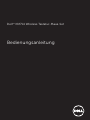 1
1
-
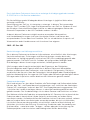 2
2
-
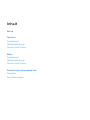 3
3
-
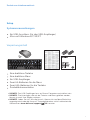 4
4
-
 5
5
-
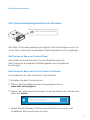 6
6
-
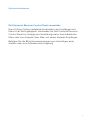 7
7
-
 8
8
-
 9
9
-
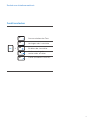 10
10
-
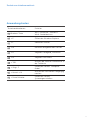 11
11
-
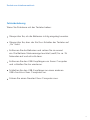 12
12
-
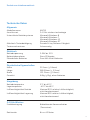 13
13
-
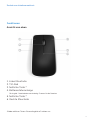 14
14
-
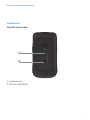 15
15
-
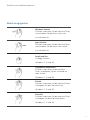 16
16
-
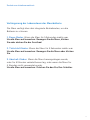 17
17
-
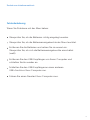 18
18
-
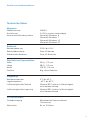 19
19
-
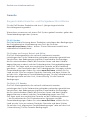 20
20
-
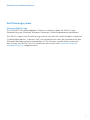 21
21
Dell Wireless Keyboard & Mouse KM714 Bedienungsanleitung
- Typ
- Bedienungsanleitung
Verwandte Artikel
-
Dell Wireless Keyboard & Mouse KM714 Bedienungsanleitung
-
Dell Wireless Mouse WM324 Benutzerhandbuch
-
Dell Wireless Keyboard & Mouse Bundle KM632 Benutzerhandbuch
-
Dell TP713 Wireless Touchpad Bedienungsanleitung
-
Dell Wireless Touch Mouse WM713 Bedienungsanleitung
-
Dell Premier Wireless Keyboard and Mouse KM717 Benutzerhandbuch
-
Dell Travel Mouse WM524 Bedienungsanleitung
-
Dell Premier Multi Device Wireless Keyboard and Mouse KM7321W Benutzerhandbuch
-
Dell Wireless Laser Mouse WM514 Bedienungsanleitung
-
Dell Wireless Laser Mouse WM514 Benutzerhandbuch